Cómo importar fotos con Windows 10
El software incorporado en Windows 10 obtiene fácilmente las fotos de casi cualquier marca y modelo de cámara digital, así como la mayoría de los teléfonos inteligentes. Incluso te permite grupo de sesiones de fotos de la cámara en diferentes carpetas, cada una lleva el nombre del evento.
Aunque estos pasos funcionan para la mayoría de las cámaras digitales y los teléfonos inteligentes Android, los usuarios de iPhone tienen que pasar por iTunes para copiar sus fotos a su computadora.
Para importar fotos desde su cámara o teléfono inteligente en su equipo, siga estos pasos:
Conecte el teléfono o el cable de la cámara en el ordenador.
La mayoría de las cámaras vienen con dos cables: uno que se conecta a su televisor para visualizar, y otro que se conecta a su computadora. Tienes que encontrar el que se conecta al ordenador para transferir fotos. (Con los teléfonos inteligentes, el cable de carga USB maneja el trabajo.)

Conecte el extremo pequeño del cable de transferencia en la cámara o teléfono inteligente, y conecte el extremo más grande (en la imagen) en su equipo de Puerto USB, un agujero rectangular de aspecto aproximadamente 1/2-pulgada de largo y 1.4 pulgadas de alto. Puertos USB viven en la parte posterior de los equipos más antiguos, a lo largo de la parte frontal de los equipos más nuevos, ya lo largo de los lados de los ordenadores portátiles y tabletas.
Si el enchufe USB no quiere encajar en el puerto, a su vez sobre el tapón y vuelva a intentarlo. (Se ajusta una sola manera.)
Encienda su teléfono o una cámara (si no está ya activada) y esperar a que el Explorador de archivos para reconocerlo.

Abra el Explorador de archivos de la barra de tareas en la parte inferior de la pantalla y haga clic en el icono Este PC desde el borde izquierdo del programa. Explorador de archivos muestra todos los dispositivos de almacenamiento disponibles en su PC, incluyendo su cámara o teléfono.

Cuando reconocido, la cámara aparece como un icono (que se muestra en el margen) en esta sección de archivos de PC de Explorer.

Si conecta un teléfono Android, asegúrese de decirle que se conecte en el modo "modo de cámara" en lugar del modo "Dispositivo de Medios". El teléfono aparece como un icono (en la imagen).
Si Windows no reconoce la cámara, asegúrese de que la cámara está ajustado a modo de visualización - el modo en el que puede ver sus fotos en la pantalla de la cámara. Si todavía tiene problemas, desconecte el cable del equipo, espere unos segundos, y luego vuelva a conectarlo.
derecha, haga clic en su cámara o teléfono, seleccione Importar imágenes y vídeos en el menú emergente y elija cómo importar tus fotos.
La ventana de importación de fotos y videos, que se muestra en la siguiente figura, ofrece dos opciones para el manejo de su cámara o teléfono inteligente digitales acaba de reconocer:
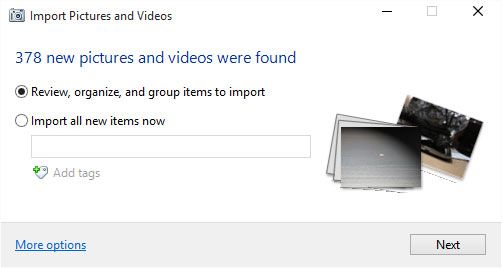 La ventana Importar imágenes y vídeos ofrece para copiar archivos de su cámara a su computadora.
La ventana Importar imágenes y vídeos ofrece para copiar archivos de su cámara a su computadora.Revisar, organizar, y los elementos del grupo de importación: Diseñado para cámaras sosteniendo fotos de varias sesiones, esta opción le permite ordenar sus fotos en grupos, la copia de cada grupo a una carpeta diferente. Se necesita más tiempo, pero es una manera práctica de separar sus fotos de las vacaciones hawaianas en carpetas con nombres de cada isla. Si prefiere esta opción, vaya al paso 5.
Importación Todos los Nuevos Articulos Ahora: Diseñado para las cámaras que llevan a cabo sólo una sesión de fotos, esta mucho más simples copias de aproximación todas las fotos en una carpeta. Si elige esta opción, vaya al paso 4.
Seleccione la Importación Todos los Nuevos Articulos Ahora opción, escriba una breve descripción en el cuadro Agregar Etiquetas y haga clic en Siguiente.
Escriba una palabra descriptiva en el cuadro Add Tags - Hawaii viaje, por ejemplo - y haga clic en Siguiente. Ventanas copias todo en una carpeta con el nombre después de la fecha y la palabra "Hawai de viaje." También los nombres de todos los archivos "Hawaii Trip 001", "Hawaii Trip 002," y así sucesivamente. ¡Ya terminaste! Para ver sus fotos, abre la carpeta Imágenes y busque su carpeta recién nombrado.
Adición de una palabra o frase descriptiva hace que sus fotos mucho más fácil de encontrar más tarde. Para buscarlos, escriba su etiqueta en el cuadro de búsqueda del menú Inicio y Windows ellas todas las listas.
Haga clic en la Review, Organizar, y los artículos del grupo de botón de importar y haga clic en el botón Siguiente.
Windows examina la hora y fecha en que espetó cada una de sus fotos. A continuación, el programa separa provisionalmente sus fotos en grupos para su aprobación, como se muestra.
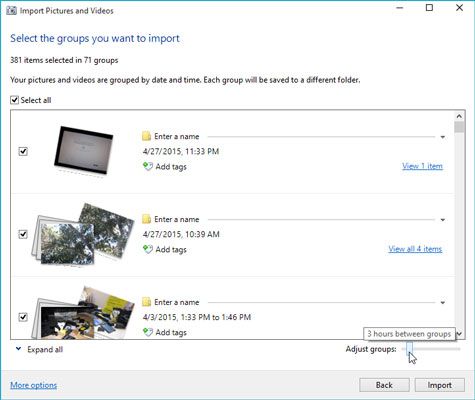 Windows ofrece grupos de imágenes en base a la hora y fecha en que las tomó. Puede revisar y modificar los grupos antes de importar.
Windows ofrece grupos de imágenes en base a la hora y fecha en que las tomó. Puede revisar y modificar los grupos antes de importar.Ajuste la agrupación tiempo, si es necesario, para mantener fotos relacionadas en el mismo lugar.
¿No te gusta la elección de Windows de los grupos? Entonces cambiarlos deslizando la barra Ajuste Grupos a la izquierda oa la derecha. Deslice hacia la izquierda para un montón de pequeños grupos, ordenados por cada media hora se tomó una foto. Mantenga deslizante hacia la derecha para menos grupos. Deslice hacia la derecha más alejada, y Windows pone todo en un solo grupo, lo que significa que todos van en una carpeta.
No puedo recordar lo que está en un grupo de fotos? Haz clic en las palabras Ver Todos los Artículos a la izquierda de cada grupo. Que le permite ver las fotos y decidir si son lo suficientemente importantes como para justificar su propia carpeta.
Aprobar los grupos elegidos, nombrar las carpetas de los grupos, agregar etiquetas descriptivas, y luego haga clic en el botón Importar.
Nombre cada grupo haciendo clic en las palabras Introduzca un nombre y luego escribir un título descriptivo. El título se convierte el nombre de la nueva carpeta.
En el área Agregar etiquetas para cada grupo, escriba las palabras descriptivas sobre la sesión de fotos, separando cada palabra con un punto y coma. Al etiquetar sus fotos, usted puede encontrar fácilmente más tarde con el programa de búsqueda de Windows.
Después de haber nombrado a los grupos y etiquetas añadidas, haga clic en el botón Importar para terminar el trabajo.
Si no elimina las fotos de la cámara después de ellos copias de Windows en su ordenador, no tendrá espacio para tomar más fotos. Como comienza de Windows agarrando sus fotos, puede seleccionar el borrado después de Importación de casilla de verificación, se muestra aquí. Eso le dice a Windows para borrar las fotos de la cámara, que le ahorra la molestia de ellos borrar manualmente con menús torpes de la cámara.
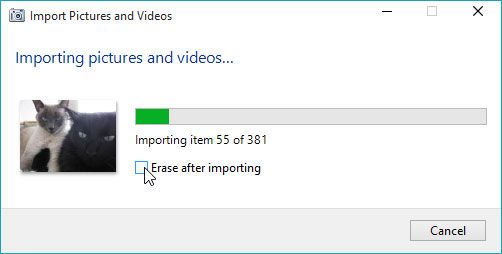 Si lo desea, seleccione el borrado después de Importación casilla para liberar espacio en la cámara para más fotos.
Si lo desea, seleccione el borrado después de Importación casilla para liberar espacio en la cámara para más fotos.Cuando Windows termine de importar tus fotos, muestra la carpeta que contiene sus nuevas imágenes.
Al hacer clic en las palabras Más opciones, que se muestran en la parte inferior izquierda de la figura, le permite cambiar en Windows coloca tus fotos importadas, así como si Windows debe eliminarlos de la cámara después de importarlos. Es digno de una mirada que ver, ya que le permite deshacer cualquier opción por error se ha elegido al importar el lote anterior de fotos.






